win10系统家庭版安装
win10系统安装-64位-家庭版
以下是u盘安装方法 (选择的是家庭版的,需要专业版的就选择专业版)
安装盘制作
首先官网下载 镜像盘 https://www.microsoft.com/zh-cn/software-download/windows10

双击运行
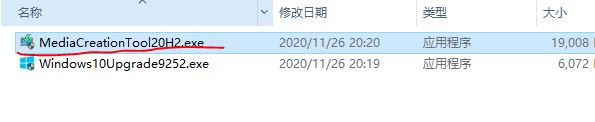
如下图所示:
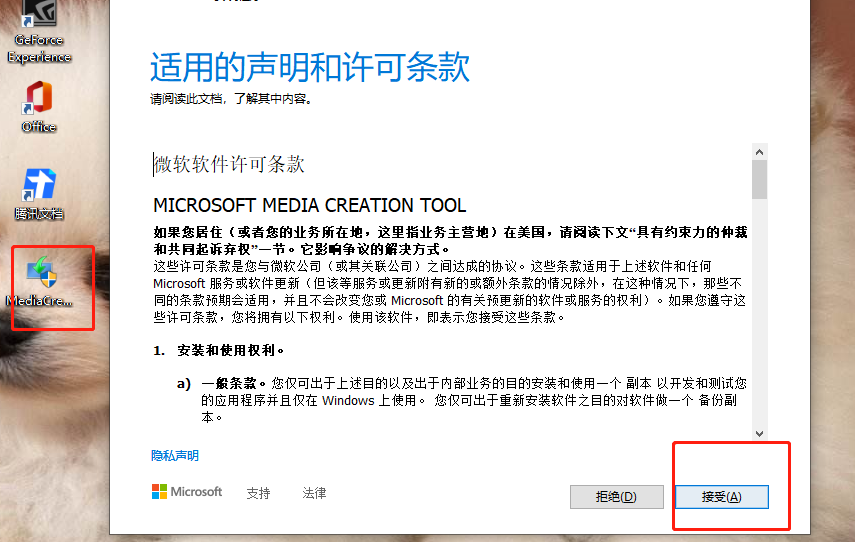
如下图所示:
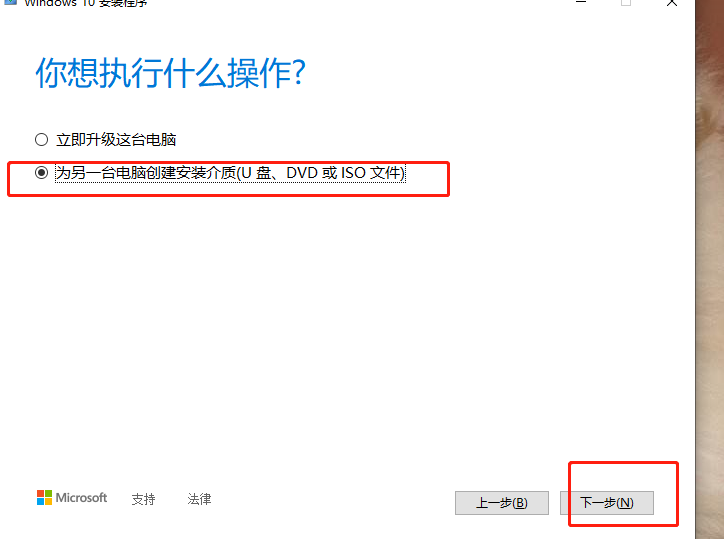
如下图所示:

如下图所示:

如下图所示:

如下图所示:
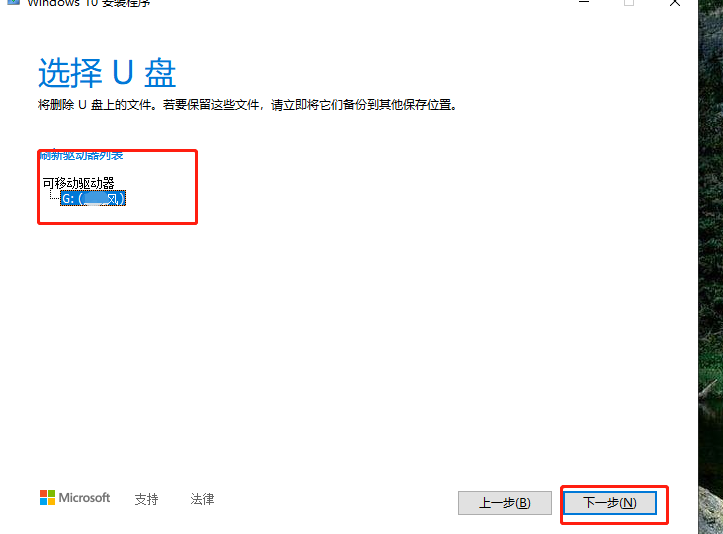
如下图所示:
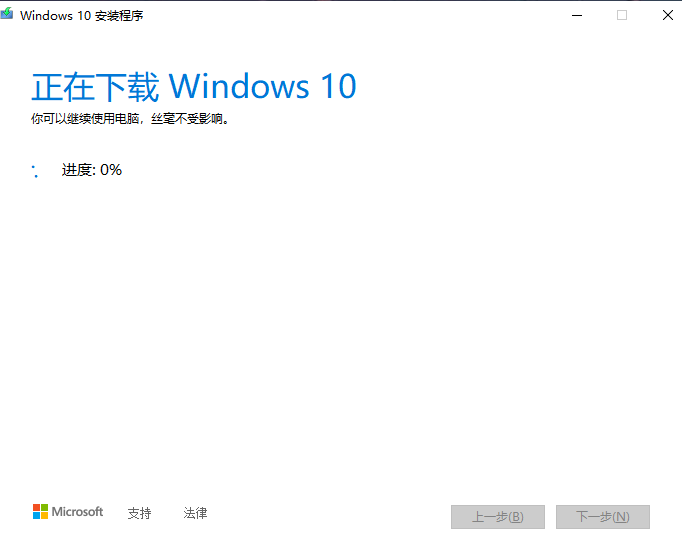
如下图所示:
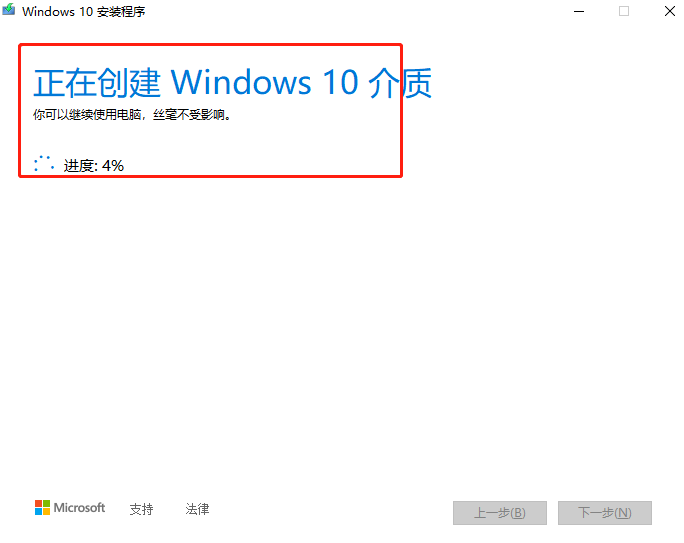
如下图所示:

以上就是安装盘制作完成了
接下里在另一台电脑安装:
**这里展示的del台式电脑安装win10-64位 系统 **
U盘插到电脑上,开机,同时按f12,进入到以下页面-选择UEFI U盘启动:

如下图所示:

如下图所示:
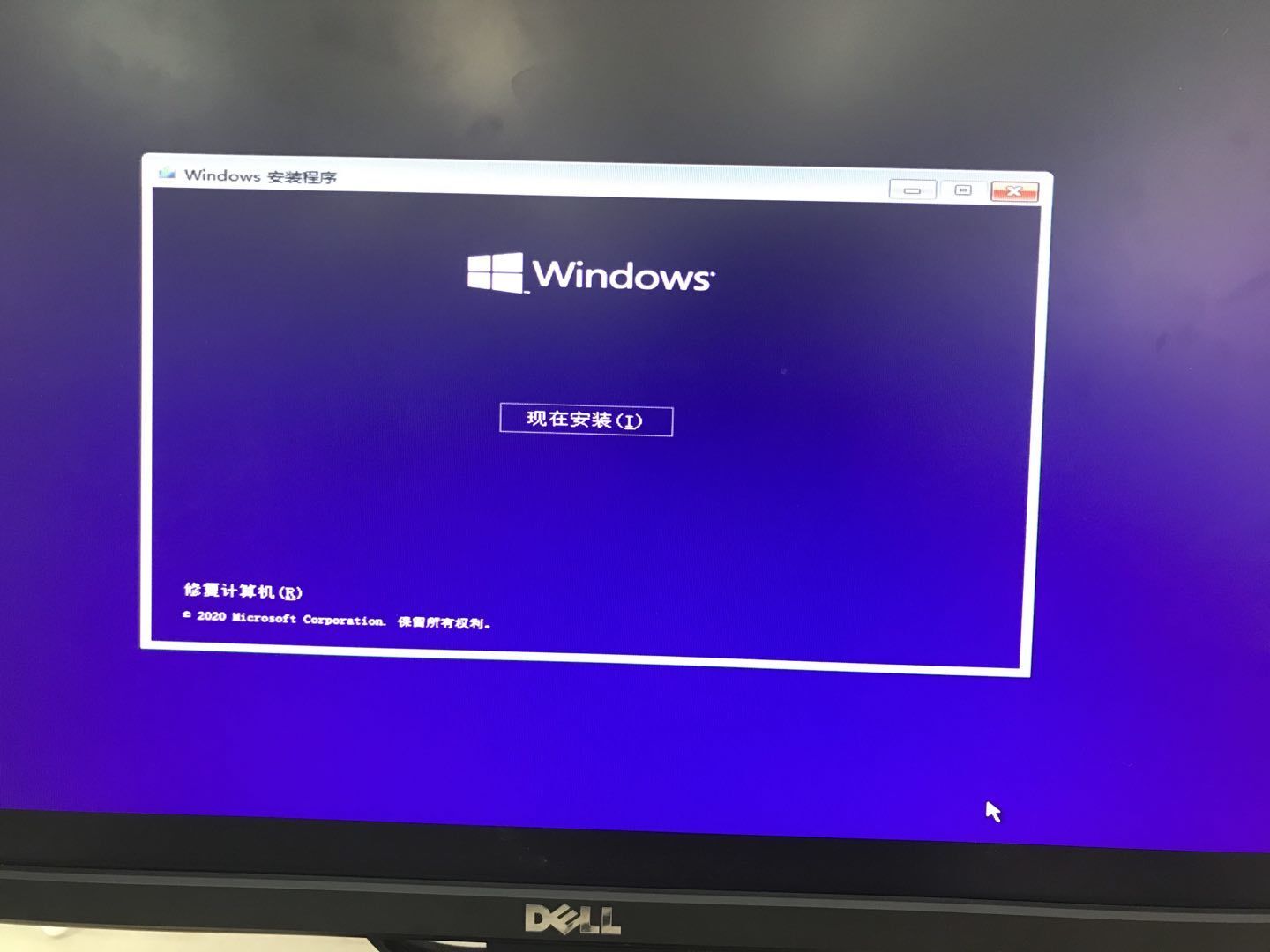
如下图所示:(鼠标箭头所指)

如下图所示:(鼠标箭头所指)
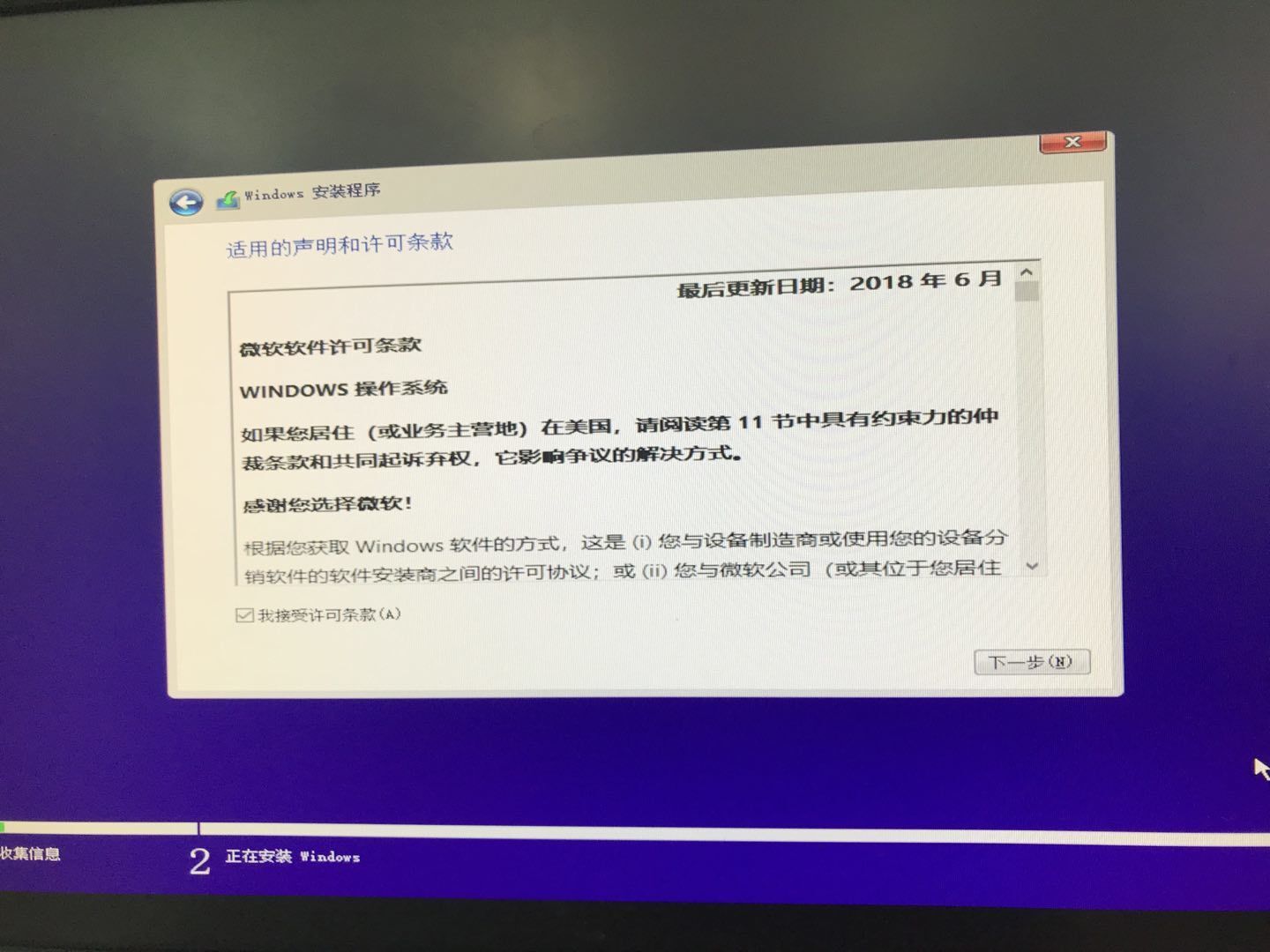
如下图所示:

如下图所示:

如下图所示:
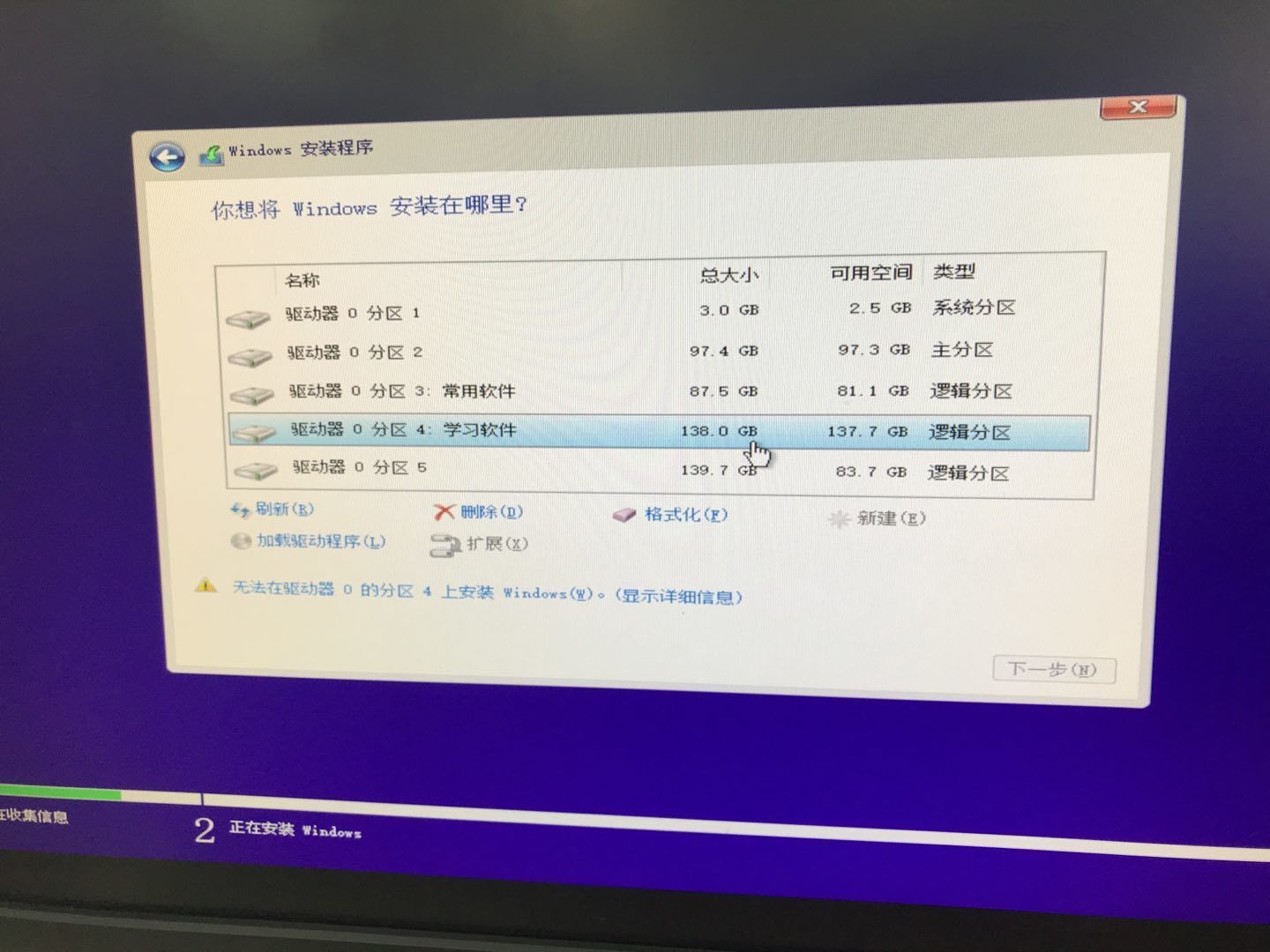
如下图所示:
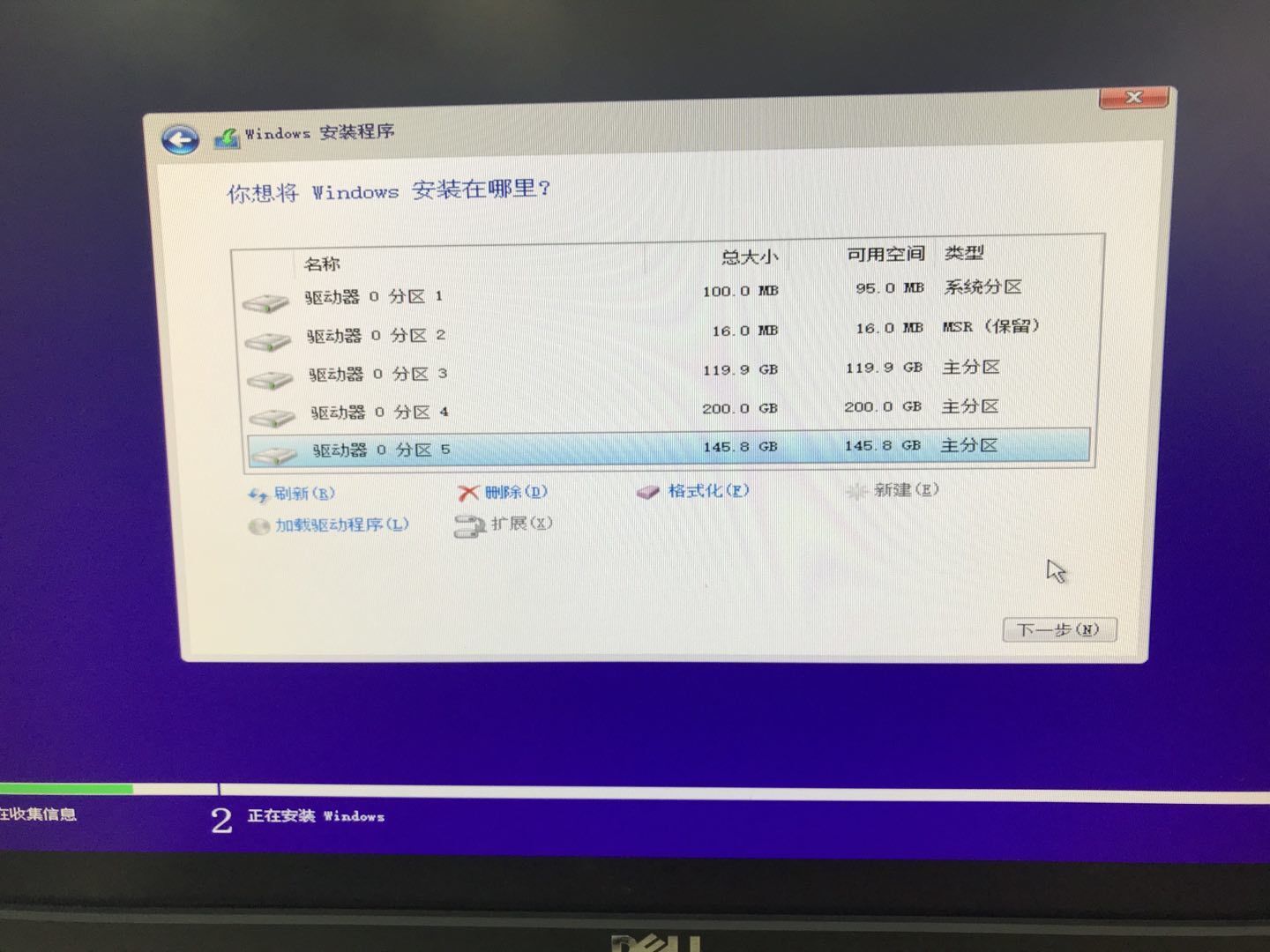
如下图所示:

如下图所示:
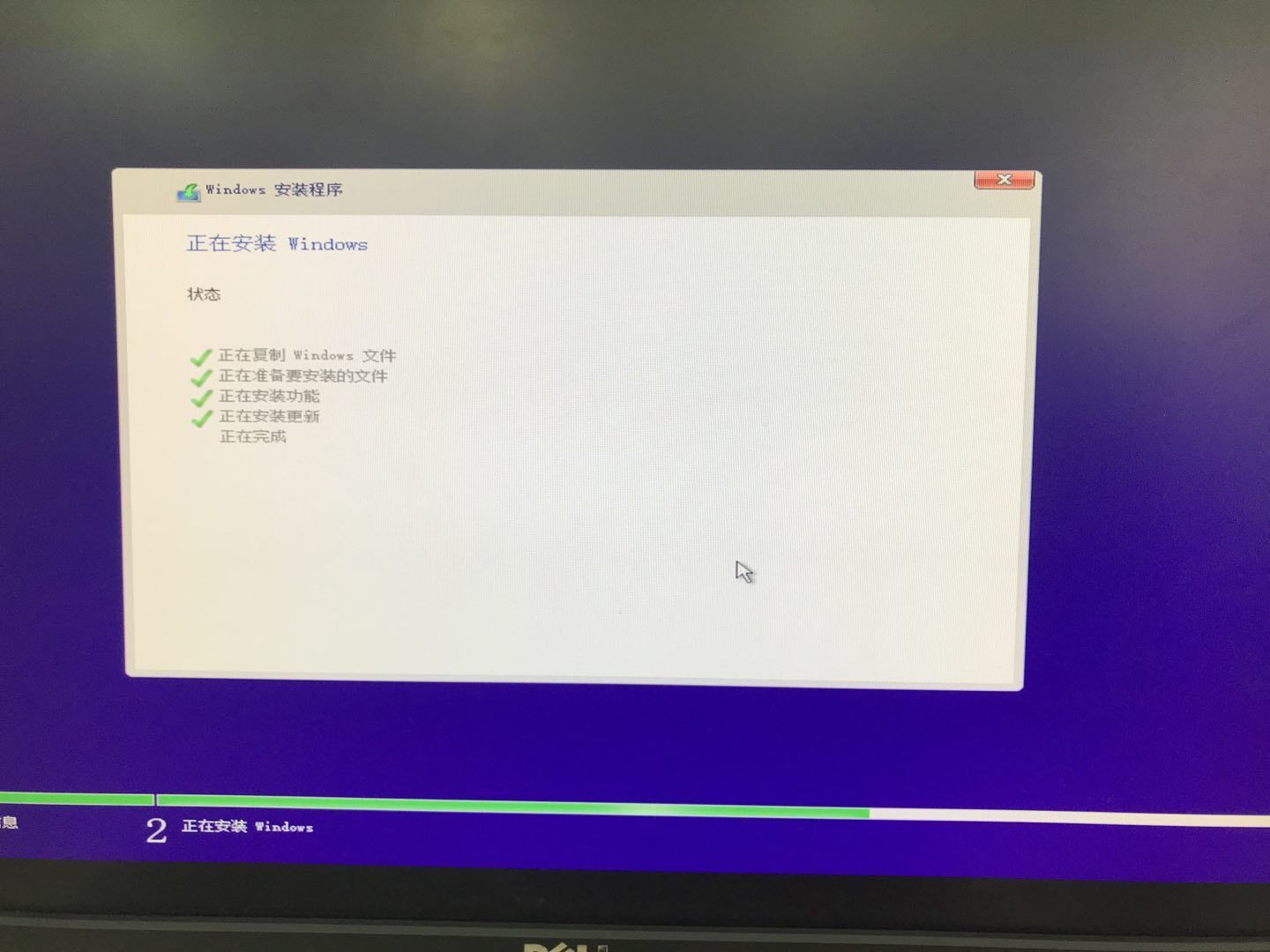
等待一会,出现电脑重启的提示的时候,拔掉U盘
等待电脑重启(以下因为安装的时候没有截图,所以没有图片展示)
我选择的地区是美国,添加了一个美国(英语)键盘,其他的基本都是next(默认了)
再之后登录Microsoft账号(没有账号的就自己注册申请一个),设置了onedrive的账号登录,并启用。
如果下载安装了office,建议登录Microsoft账号 ,方便使用。
(其他的没有特别注意的了,之后再遇到或想到 再来补充!)
注意:(上面拍照的图片大多就是next默认或者是鼠标箭头所指位置进行)
(系统分区等 看自己 有的可能一个盘就行,有的2个 其实都可,这里是分了2个区;
从一个大神那里学到的 一个也可 下次重装系统后我去尝试一个盘的;
同时也设置了PIN密码登录电脑以及笔记本电脑的指纹登录!)
fy权世界



 浙公网安备 33010602011771号
浙公网安备 33010602011771号